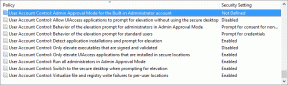Corrigir o problema de inicialização do assistente de download da Logitech
Miscelânea / / May 15, 2022

O Logitech Download Assistant é bastante útil para manter os dispositivos Logitech operacionais e atualizados. No entanto, consome muito tempo de inicialização. Para muitos usuários, o problema de inicialização do download do assistente da Logitech se tornou muito irritante porque aparece sempre que eles iniciam seus PCs. Portanto, neste guia, vamos corrigir Problema de inicialização do Logitech Download Assistant de uma vez por todas.
Qual é o problema de inicialização do Logitech Download Assistant?
O Logitech Download Assistant é um programa de software desenvolvido pela Logitech que detecta automaticamente novas atualizações na inicialização do Windows. Isso faz com que o download e a instalação de novas atualizações de driver de teclado e mouse sejam automáticos.
No entanto, sua aparência durante cada inicialização é irritante para muitas pessoas. Desinstalar e desativar esta atualização de software não afetará seu Receptor unificador Logitech uma vez que este é apenas um software atualizado.

Conteúdo
- Corrigir o problema de inicialização do Logitech Download Assistant
- Razões por trás do problema de inicialização do LDA
- Método 1: desative o Logitech Assistant no menu de inicialização
- Método 2: desative o Logitech Download Assistant nas configurações
- Método 3: Excluir o arquivo LogiLDA.dll da pasta System32
Corrigir o problema de inicialização do Logitech Download Assistant
Razões por trás do problema de inicialização do LDA
O problema pode ocorrer devido a novas atualizações de notificação ou devido a sugestões de instalação de software associadas. Ocasionalmente, a janela LDA aparece e propõe a instalação do software Logitech associado ou opcional. Isso também pode levar ao problema de inicialização do download do assistente da Logitech.
Neste guia abrangente, explicamos vários métodos para corrigir o problema de inicialização do LDA.
Método 1: desative o Logitech Assistant no menu de inicialização
Esta é a abordagem mais fácil para bloquear o Logitech assistente de iniciar automaticamente no login do Windows. Ocasionalmente, um aplicativo pode adquirir uma opção de inicialização por conta própria sem notificar o usuário. Na guia Inicialização do Gerenciador de Tarefas, você verá uma lista de todos os aplicativos programados para serem executados quando o computador for iniciado.
Seguindo as instruções abaixo, você pode desativar o aplicativo LDA durante a inicialização do sistema:
1. Abra a caixa Executar pressionando Windows + R chaves juntas.
2. No Correr caixa de diálogo, digite as palavras taskmgr e clique em OK.

3. Clique no Comece aba.

4. Clique com o botão direito do mouse em Assistente de download da Logitech; então, selecione Desativar.

Reinicie o seu PC e verifique se o LDA ainda aparece durante a inicialização do Windows. Se isso acontecer, vá para o próximo método.
Método 2: desative o Logitech Download Assistant nas configurações
Alguns usuários relataram que poderiam corrigir esse problema desativando os alertas do Logitech Download Assistant nas configurações do Windows. Você pode checar Notificações e ações nas configurações LDA. Se o assistente estiver presente, o bloqueio de notificações interromperá esse problema.
1. aperte o Windows + eu chaves juntas para abrir Configurações do Windows. Escolher Sistema Definições.

2. Agora, clique Notificações e ações. Navegue até o final da lista para localizar Logitech.

3. Se estiver listado lá, então desligar as notificações.
Agora reinicie o PC e verifique se o problema de inicialização do assistente de download da Logitech foi resolvido. Se não, então prossiga para o método final.
Leia também:Corrigir o mouse sem fio Logitech não está funcionando
Método 3: Excluir o arquivo LogiLDA.dll da pasta System32
Nesta técnica, excluiremos o arquivo LogiLDA.dll da pasta System32 para evitar que a janela LDA apareça na inicialização. Muitos usuários relataram que a remoção desse arquivo não teve efeito ou não causou conflito com o módulo principal da Logitech. Por isso, vale a pena tentar.
Observação: Você terá que atualizar manualmente seus produtos Logitech daqui em diante, pois a função de atualização automática será desativada.
1. Acesse o Explorador de arquivos pressionando Windows + E chaves juntas.
– 
2. Agora, navegue até o seguinte diretório (C:\Windows\System32) e localize o arquivo LogiLDA.dll.
3. Excluir o LogiLDA.dll arquivo clicando com o botão direito sobre ele e selecionando Excluir.

Reinicie seu computador. O problema de inicialização do Logitech Download Assistant já deve estar resolvido.
Perguntas frequentes (FAQs)
Q1.O que significa C Windows system32 LogiLDA DLL?
O arquivo LogiLDA.dll está associado ao Logitech Download Assistant geralmente é instalado em um sistema Windows 10 após a instalação de novos equipamentos da Logitech, como um mouse ou teclado para jogos da Logitech.
Q2. Como reinstalo o driver do mouse Logitech?
1. Prossiga para o Site oficial da Logitech
2. Vou ao motorista página, e uma vez lá, procure o mouse opção.
3. Escolha o driver mais recente e download isto.
4. Agora, descompactar o arquivo baixado e instalar isto.
Recomendado:
- Como corrigir o atraso do mouse no Windows 10
- Como excluir a pasta System32 no Windows?
- Corrigir o erro de login do Nexus Mod Manager
- Corrigir o serviço de spooler de impressão local não está em execução
Esperamos que este guia tenha sido útil e que você tenha conseguido corrigir o problema de inicialização do Logitech Download Assistant. Se você estiver com dificuldades durante o processo, entre em contato conosco através dos comentários e nós o ajudaremos.